Có rất nhiều lý do khiến chúng ta phải sử dụng phương pháp Fake IP. Chẳng hạn như muốn xem một trang web nước ngoài, xem một video hay kênh youtube bị giới hạn địa lý,… Hoặc đơn giản chỉ vì muốn giấu địa chỉ IP thật nên phải chuyển sang một IP khác. Có lẽ thuật ngữ Fake IP đã quá quen thuộc với những bạn thường hay sử dụng internet rồi. Hiểu đơn giản hơn Fake IP sẽ tạo ra một IP ảo và giúp giấu đi IP thật của máy tính.
Dù Fake IP mang đến rất nhiều lợi ích, song nó cũng sẽ khiến người dùng cảm thấy khó chịu khi tốc độ kết nối bị chậm lại. Do đó trước khi chọn Fake IP, các bạn nên chọn quốc gia gần với Việt Nam như Nhật Bản, Hong Kong, Singapore, … chẳng hạn để có được tốc độ kết nối tốt nhất. Hiện tại có hai cách Fake IP được nhiều người sử dụng nhất chính là Fake IP bằng phần mềm và Fake IP bằng trình duyệt web. Trong bài viết này, mình sẽ hướng dẫn cho các bạn cách Fake IP bằng trình duyệt web cực kì nhanh và đơn giản.
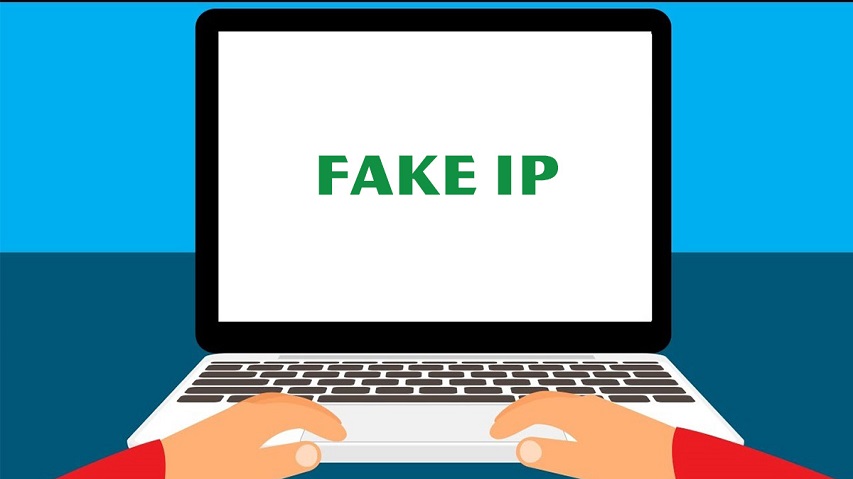
Fake IP bằng trình duyệt Chrome (hoặc Cốc Cốc)
Để có thể Fake IP trên trình duyệt Chrome hoặc Cốc Cốc, chúng ta sẽ sử dụng tiện ích Hola. Để thêm tiện ích này vào Chrome hoặc Cốc Cốc, các bạn làm như sau:
– Bước 1: Truy cập vào đường dẫn sau: THÊM TIỆN ÍCH HOLA
https://chrome.google.com/webstore/detail/hola-free-vpn-proxy-unblo/gkojfkhlekighikafcpjkiklfbnlmeio
– Bước 2: Bấm vào Add to Chrome (Thêm vào Chrome)
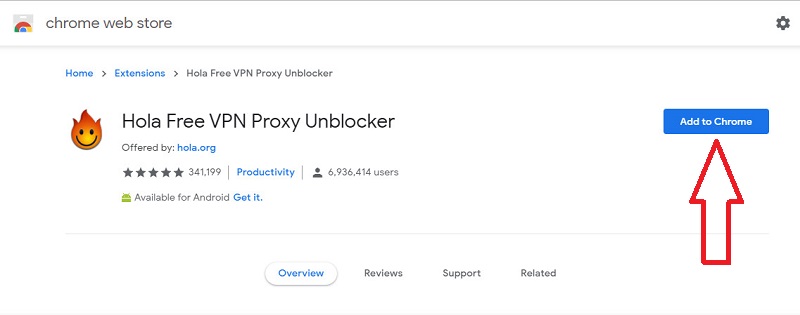
– Bước 3: Một hộp thoại thông báo hiện lên, các bạn chọn Add extension (Thêm tiện ích)
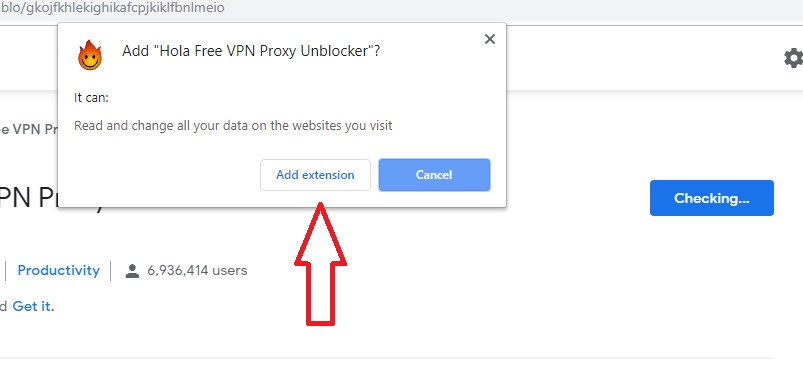
– Bước 4: Chờ đợi ít giây để trình duyệt Chrome hoặc Cốc Cốc thêm tiện ích này vào. Sau khi thêm thành công, các bạn sẽ nhìn thấy biểu tượng của tiện ích Hola (Có biểu tượng hình ngọn lửa) nằm ở góc trên cùng bên phải trình duyệt.

– Bước 5: Như các bạn đã thấy thì tiện ích Hola vẫn đang ở chế độ OFF. Để có thể sử dụng tiện ích này, các bạn cần chuyển nó sang chế độ ON. Để chuyển sang được chế độ ON, các bạn nhấn vào biểu tượng Hola rồi chọn –> Click to turn it on.

– Bước 6: Tiếp đến nhấn vào nút Unblock (Chuyển sang màu xanh như hình bên dưới là được).

– Bước 7: Mặc định của nó sẽ là IP quốc gia Hoa Kỳ. Để chọn IP quốc gia khác, các bạn chỉ cần bấm vào biểu tượng hình tam giác –> Rồi chọn quốc gia mình muốn thôi. Ở đây mình sẽ chọn IP quốc gia Singapore.
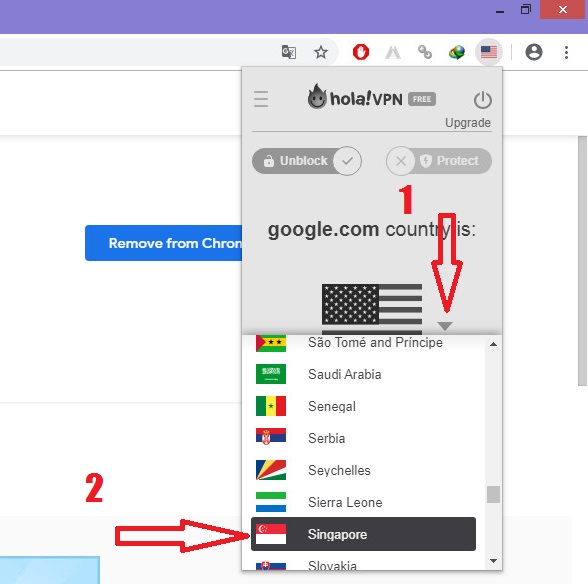
Vậy là xong rồi đấy!
Xem thêm:
Fake IP bằng trình duyệt FireFox
– Bước 1: Các bạn truy cập vào đường dẫn sau
https://addons.mozilla.org/en-US/firefox/addon/hola-unblocker/
– Bước 2: Bấm vào nút + Add to FireFox để thêm tiện ích Hola vào trình duyệt FireFox.
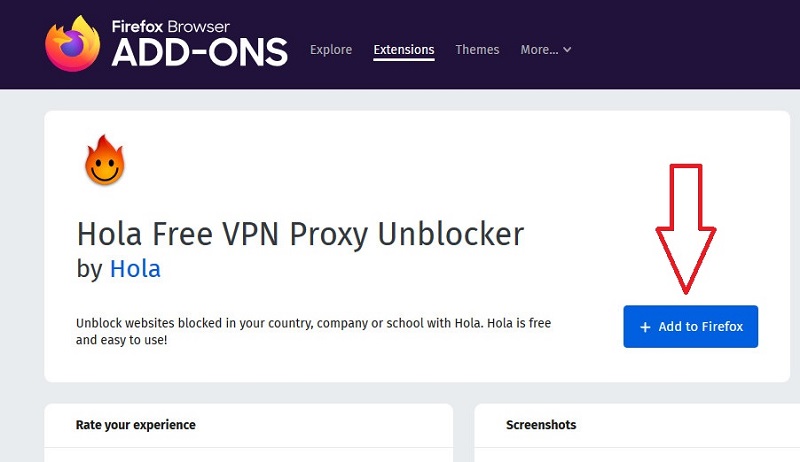
– Bước 3: Chờ ít giây –> Hộp thoại thông báo hiện lên, các bạn nhấn vào nút Add (Thêm)

– Bước 4: Tiếp đến nhấn vào Okay, Got It –> Bấm vào biểu tượng Hola –> Rồi chọn I Agree
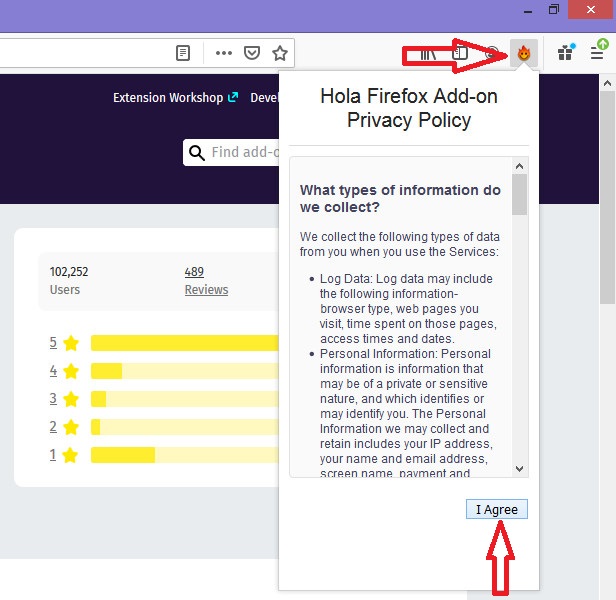
– Bước 5: Nhấn vào biểu tượng Hola –> chọn Unblock –> Click vào biểu tượng hình tam giác –> Rồi chọn IP quốc gia mình muốn.
Để thêm tiện ích Hola cho các trình duyệt khác, các bạn vào đây:
- Opera: https://addons.opera.com/en/extensions/details/hola-better-internet/
- Microsoft Edge: https://microsoftedge.microsoft.com/addons/detail/nfjgmgjhcihmkobljembcfodkajehoej
Lời kết
Vậy là mình vừa hướng dẫn xong cho các bạn cách Fake IP bằng trình duyệt Chrome, Cốc Cốc và FireFox. Vì đây là 3 trình duyệt được sử dụng nhiều nhất nên mình chỉ tập trung hướng dẫn chi tiết cho ba trình duyệt này thôi. Với các trình duyệt khác các bạn cũng làm tương tự như vậy nhé! Chúc các bạn thành công!



